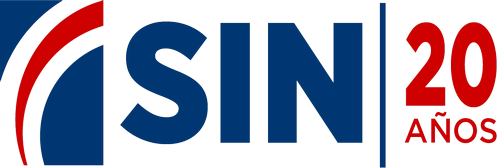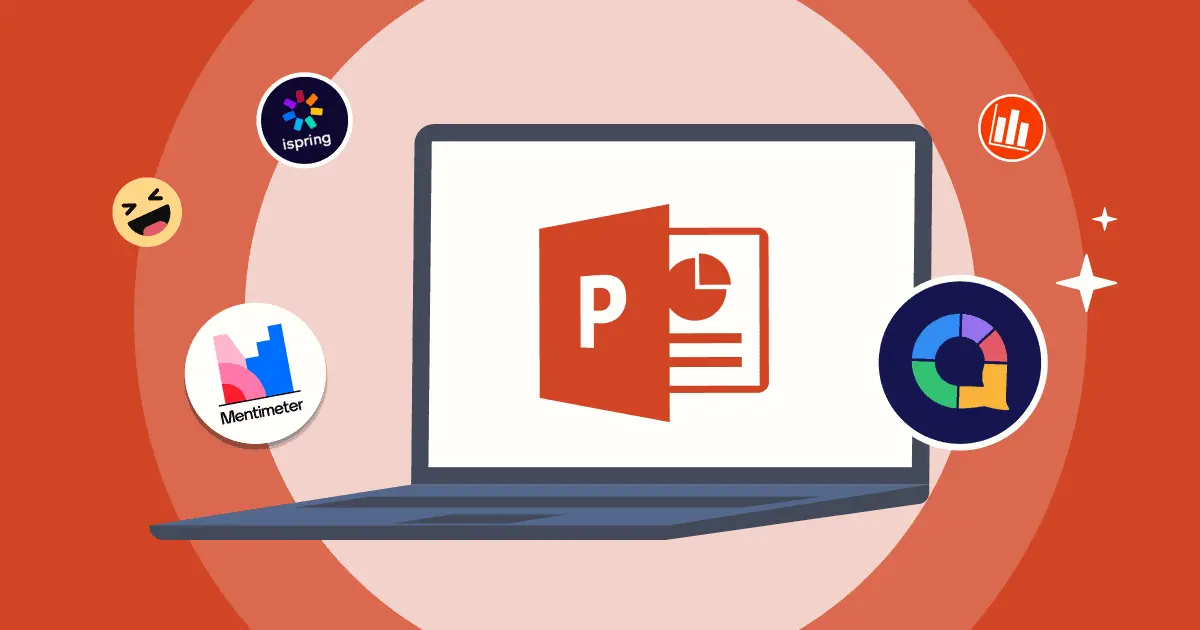Conozca las funciones de la versión web en Power Point
El proceso a seguir para insertar un video con subtítulos personalizados en esta versión de PowerPoint es muy similar a como se realiza en la aplicación para escritorios.
Actualizado: 23 de Julio, 2025, 03:11 AM
Publicado: 15 de Diciembre, 2023, 04:25 PM
California.– California.-La nueva función para la versión web del programa Power Point permitirá que los usuarios inserten videos con subtítulos personalizados a sus presentaciones, de modo que el idioma no sea una barrera para presentar una idea o un proyecto y mejorar la accesibilidad a la información que se proyecta durante una presentación.
Según el comunicado oficial de Microsoft, publicado en su página web oficial, “agregar videos con subtítulos a una presentación permitirá a los usuarios conectar con su audiencia en el formato que conocen y disfrutan, al mismo tiempo que incluye a las personas sordas o con problemas de audición”.
El proceso a seguir para insertar un video con subtítulos personalizados en esta versión de PowerPoint es muy similar a como se realiza en la aplicación para escritorios.
Pasos:
Ingresar a la página web “ppt.new”, que dirige directamente a la versión online del programa. Si los usuarios tienen una cuenta de Microsoft, pueden utilizarla para acceder al servicio. En caso contrario, pueden crear una en ese momento.
Crear una nueva presentación online.
Para insertar un video, se deberá hacer clic en el menú “Insertar” y luego seleccionar la opción Video.
Se tendrá que seleccionar la opción Insertar video desde este dispositivo y luego hacer clic sobre el archivo que se quiera insertar.
Para incorporar un vídeo y añadir subtítulos, los usuarios deben primero crear archivos de subtítulos en el formato WebVTT, que permite su lectura a modo de contenido complementario durante la reproducción de un video.
Estos se generan por medio de herramientas de creación de subtítulos o editores de texto como Notepad. Incluso puede realizarse usando el bloc de notas del computador sin necesidad de recurrir a una aplicación externa o la instalación de un programa adicional.
Microsoft indica en su publicación, que para ingresar los subtítulos, cada usuario deberá seleccionar el video incrustado en una diapositiva y luego hacer clic sobre el botón Insertar subtítulos. Esto permitirá que los usuarios seleccionen el archivo WebVTT de su computador y lo adjunten a la presentación.
Al final del proceso, cada vez que los usuarios reproduzcan el video podrán ver en la parte inferior derecha del reproductor web un botón con el ícono “CC”. Cuando se pulse, se abrirá automáticamente una lista de idiomas en los que se encuentra traducido el contenido.